スキャナで自炊する上で重要なことの一つに
OCR処理をするかどうかと言う点があります
OCRというのはOptical Character Recognition/Readerの略で、
読み込んだ文字を図ではなく文字として
認識する機能を意味します
これにより選択するとコピー&ペーストができたり、
検索機能が使えたり、
汎用性が広がる便利な機能です
このOCR処理ですが、
一度読み込んだPDFにあとから処理する方法と、
読み込む段階で処理する方法があります
後者の方が楽なのでお勧めです
今回はScansnapを使って
スキャンしながらOCR処理を行う方法を解説します
ドライバーのダウンロード
富士通のホームページより
ドライバをダウンロードします

ここで大事なことは
Scansnap Homeではなく、
Scansnap managerをダウンロードすることです
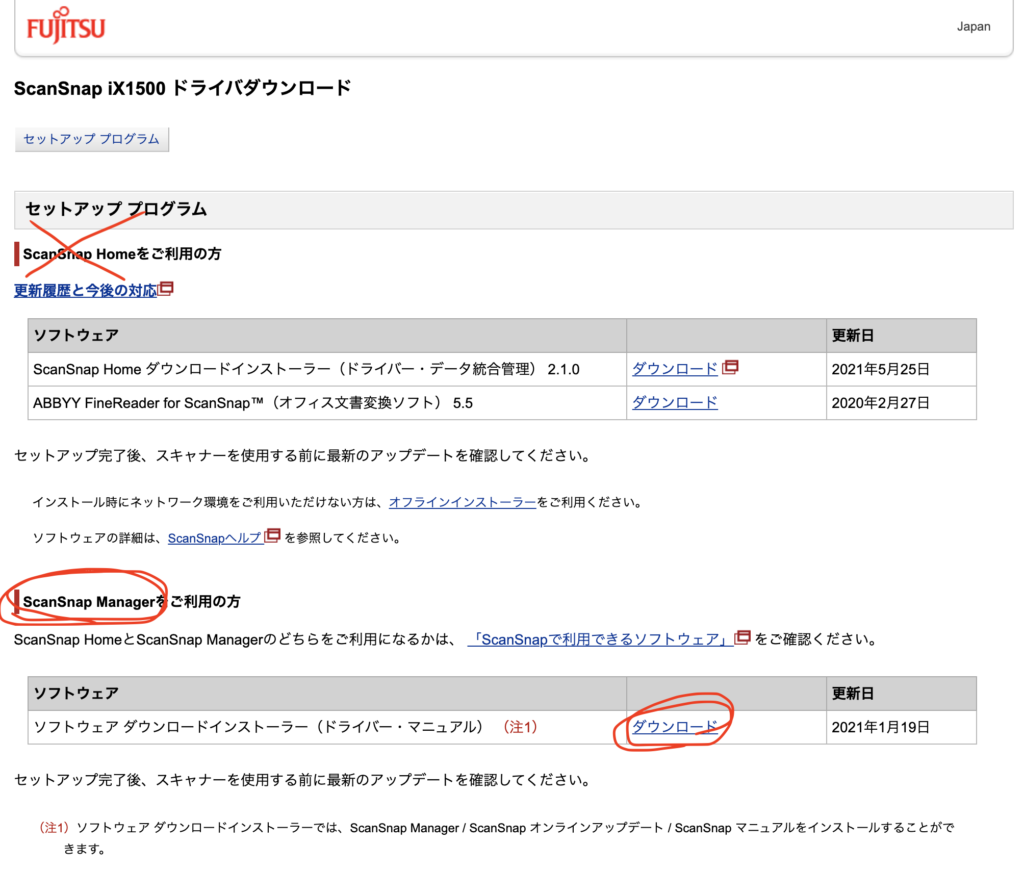
Scansnap Homeではスキャンの作業が簡便ですが
スキャンしながらOCR処理するなど
細かい設定ができません
Scansnap managerの設定
まず”カスタマイズ”を選択し、
それぞれ自分の好みに合わせて設定していきます
私のお勧めとしては
”保存先”を決めておいて、
いつも決まったフォルダに保存されるように
設定しておくと良いです
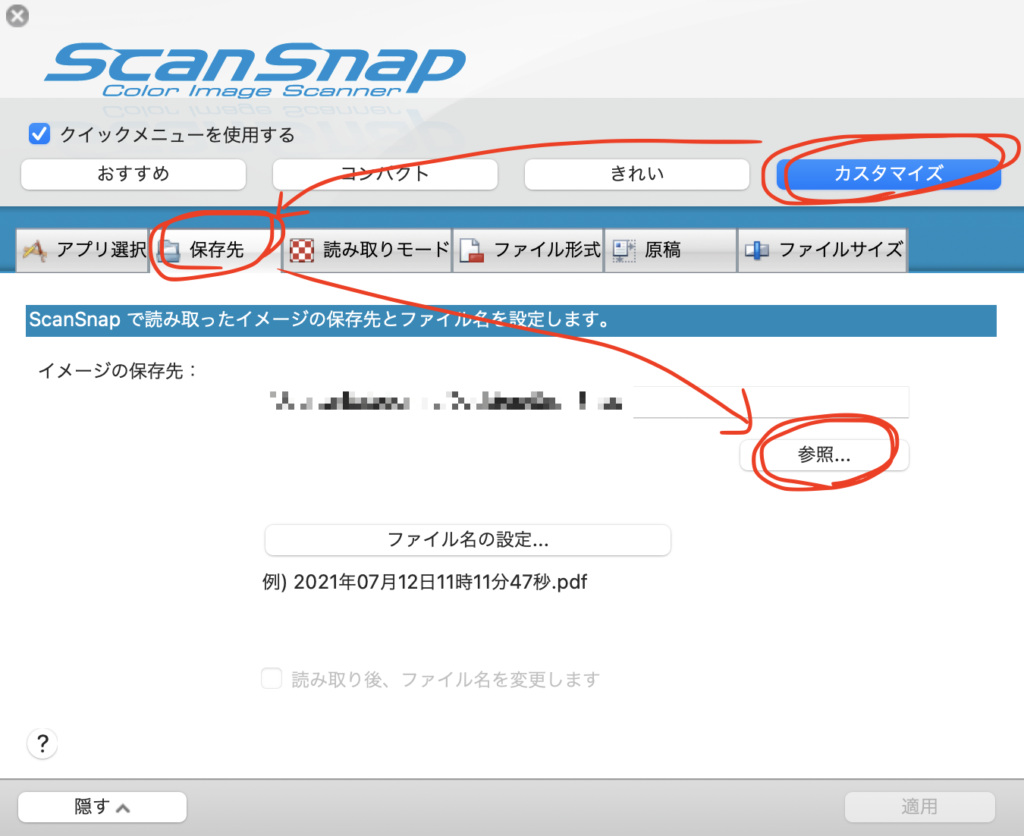
私の場合はデスクトップ画面に
Scansnap読み込み用フォルダを作成して
いつもそちらに保存されるようにしています
それと”ファイル形式”のタブで
”検出可能なPDFにします”
を選択し、
対象ページを”全ページ”にしておくと
自動でOCR処理されるようになります
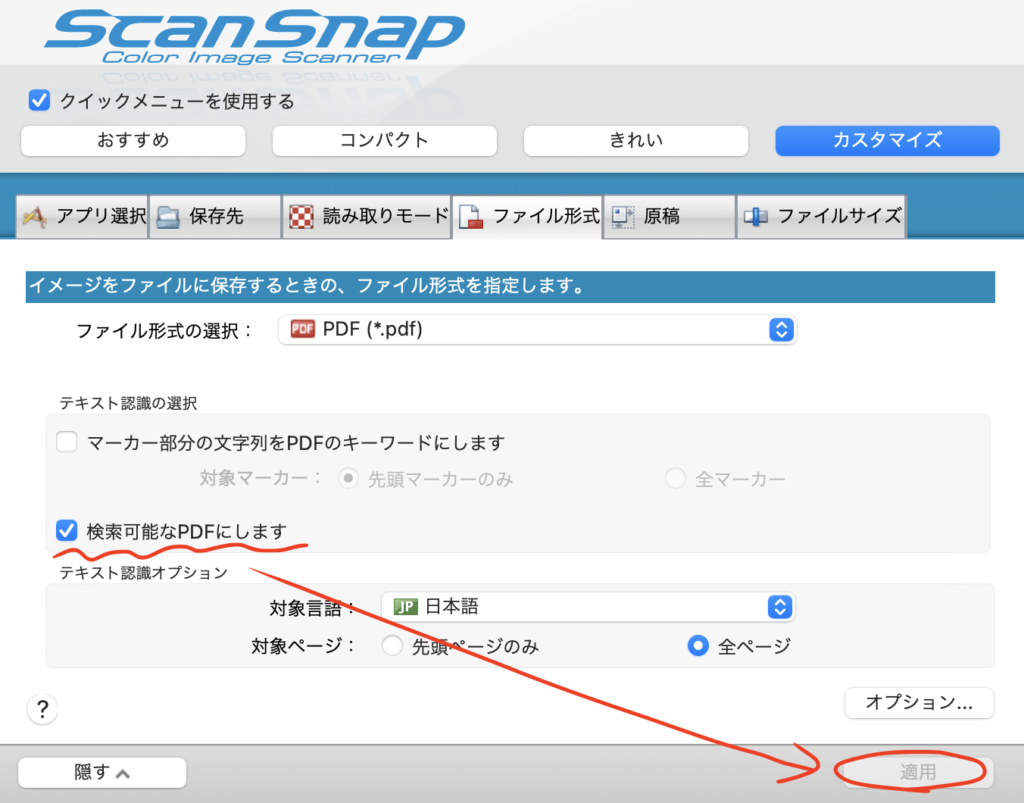
設定が終わればあとはScansnapで読み込むだけで
設定した通りに保存されていきます
まとめ
Scansnapを使って
簡単にOCR処理をする方法を解説しました
最初は設定がやや面倒ですが、
一度決めてしまえばあとは全て自動でやってくれます
快適な自炊生活を楽しんでください



コメント